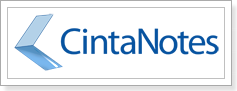
不可否認的「EverNote」是一款功能相當豐富的筆記管理工具,也有Firefox、Chrome相關的套件可以配合,但它不是沒有缺點,最明顯的就是太過於肥大,啟動速度的確是慢了一點,可想而之記憶體耗費也較大;而「CintaNotes」則是一款輕巧的Note管理軟體,雖然沒EverNote那麼強大,但它啟動速度快、檔案小(600多K)、免安裝、支援標籤、中文輸入、搜尋等最常用的功能,雖然不敢說要用它來取代EverNote,但如果網友對記事管理工具的功能需求不大,倒是可以考慮一下CintaNotes這個替代品。
【介面說明】以下是整個介面的概括,分述如下:
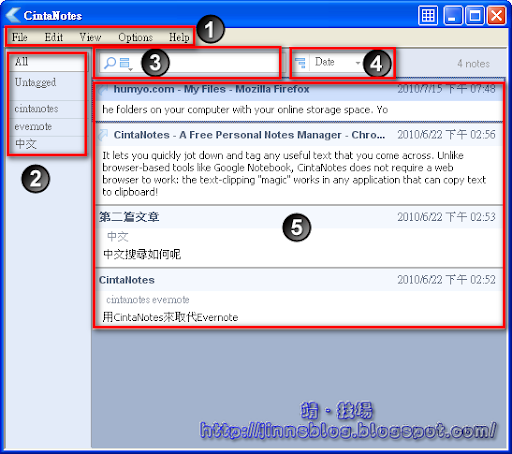
- 功能列
- 標籤列:會顯示目前的標籤,支援中文,如果你沒有出現這個欄位,請勾選「View」→「Tag Sidebar」
- 搜尋列:可即時顯示搜尋的結果,中文搜尋也沒問題
- 排序的選項
- 顯示筆記,支援中文
【熱鍵設定】
CintaNotes目前的版本總共才600多K,解壓後可以直接執行不需要安裝。首先,我們先從「Options」→「Hot Keys…」中說起,在這個選項中總共可以設定三個熱鍵:
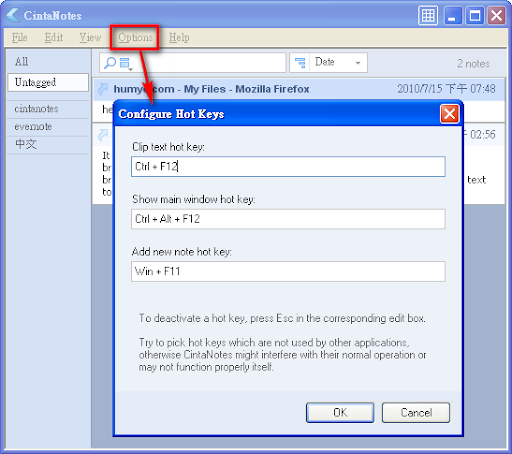
- Clip text hot key:這個作用就是你可以先標記想要擷取的文字,然後按此熱鍵後CintaNotes會自動把文字貼到新的筆記中,這個是我認為最重要的熱鍵之一,假設我設定為「Ctrl+F12」
- Show main window hot key:顯示CintaNotes的主視窗畫面
- Add new note hot key:按此熱鍵後,會跳出新增筆記的視窗,其實和「Edit」→「New」的功能相同
【新增筆記】
新增筆記基本上有二個方法,最基本的是「Edit」→「New」新增空白筆記;另一種則是利用剛剛所設定的擷取文字熱鍵來新增,即之前所設的「Ctrl+F12」。以下先以熱鍵擷取為例來說明:步驟為(1)標示文字、(2)按「Ctrl+F12」,接著就會把文字自動貼到CintaNotes的筆記中了。
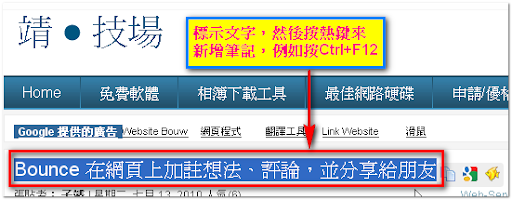
在加入了筆記後,接著可按Enter或直接點擊滑鼠二下進入編輯,亦可以按右鍵來編輯(Edit)、新增標籤(Tag),如下圖。
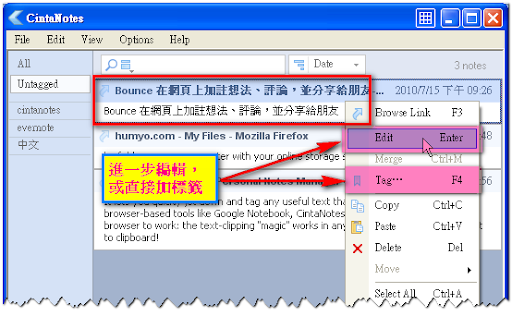
下圖是直接進入編輯的畫面(直接點擊或右鍵選Edit或按Enter),比較值得一提的是如果你是在網頁上採用擷取新增的方式,那麼CintaNotes會自動將網頁的網址加入。這個畫面和新增空白畫面是一樣的,只是手動新增筆記的方式,你必需自行填入相關欄位。
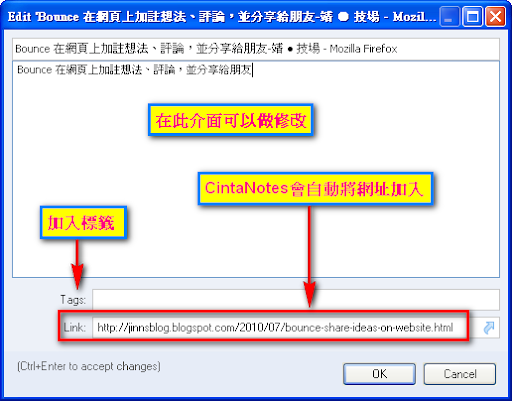
下圖是新增、移除標籤的畫面(右鍵選Tag),這個功能和我們所認知的有一點不同,它不會把目前筆記的標籤自動列出,而是要要自行輸入,這一點比較不方便。舉例來說:在「Add tags」中輸入「中文 靖技場」,就可以加入新的標籤,在「Remove tags」中輸入「靖技場」,表示要刪除靖技場這個標籤
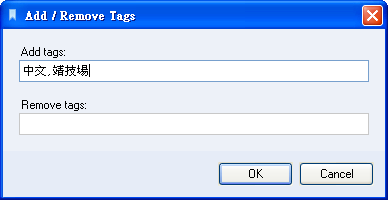
【設定字型】
在「View」→「Note Appearance」中可以設定標題、記事內容的字型、大小等
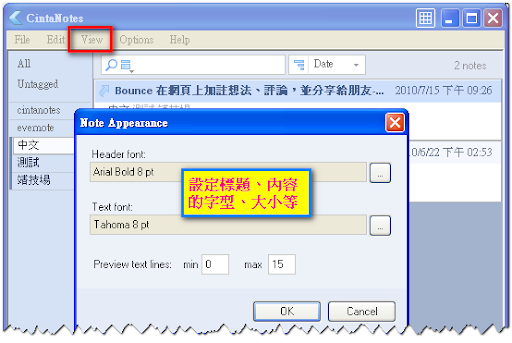
【備份、匯出、匯入】
「File」→「Backup」中,可以設定要選擇每小時、每天或每週備份,有選擇的話,CintaNotes會自動備份資料到「backup」的目錄,副檔名為「.db」
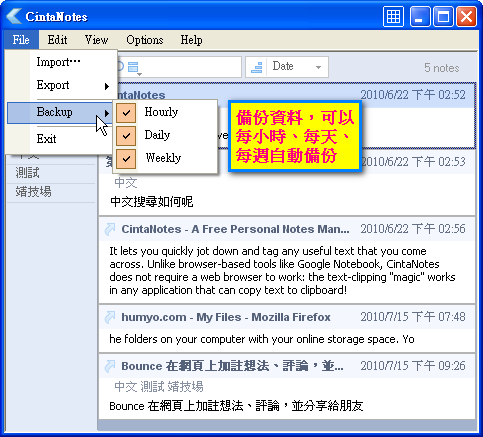
「Fire」→「Export」中,可以將你的資料匯出,輸出的格式有TXT、XML檔,方便你將資料做另外的處理,或事後的匯入(XML)
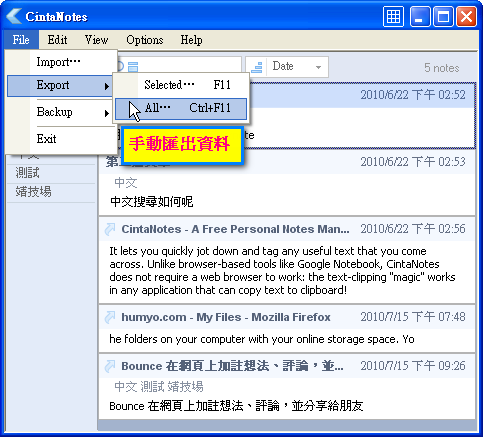
「File」→「Import」可以匯入資料,其實在CintaNotes程式的所在目錄下,會有一個「cintanotes.db」檔案,這個檔案會記錄所有的資料,所以只要匯入這個檔案即可回復資料,要重灌電腦也不用擔心,因為資料都放在一起,因此備份整個目錄就行了。
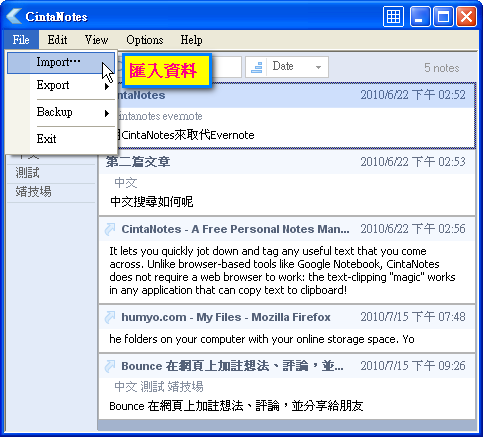
後記:CintaNotes可以有同步功能嗎?本身是沒有,但動一下腦,透過Dropbox應該是可以達到;另外,最新版的EverNote v3.5.5 已支援中文介面囉,而且效能方面亦有改善!可喜可賀!
延伸閱讀:
.[教學] 如何使用電子郵件自動建立EverNote的筆記